Hướng dẫn này sẽ giúp người dùng “Tùy chỉnh thông báo màn hình khóa” trên Windows 10 & 11.
- Làm cách nào để tùy chỉnh thông báo màn hình khóa Windows 10?
- Làm cách nào để tùy chỉnh thông báo màn hình khóa Windows 11?
Làm cách nào để tùy chỉnh thông báo màn hình khóa Windows 10?
Windows 10 được may mắn có nhiều tùy chọn tùy chỉnh hơn liên quan đến Thông bao khoa Man hinh . ĐẾN Tùy chỉnh thông báo màn hình khóa Windows 10 , hãy làm theo các bước sau:
Bước 1: Mở ứng dụng Cài đặt Windows
Các Cài đặt Windows ứng dụng lưu trữ một số tùy chỉnh và cài đặt mà người dùng có thể sửa đổi theo yêu cầu của họ. Để mở nó, nhấn nút Windows + tôi phím đồng thời:
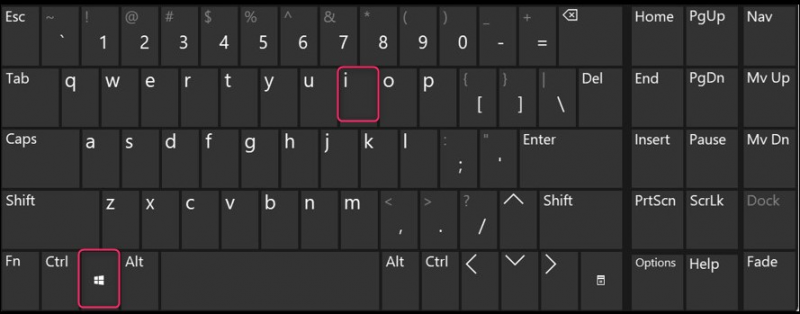
Bước 2: Điều hướng đến Cài đặt màn hình khóa
Các Màn hình khóa cài đặt được đặt bên trong Cá nhân hóa và để truy cập nó, hãy chọn “ Cá nhân hóa ” từ ứng dụng Cài đặt Windows:
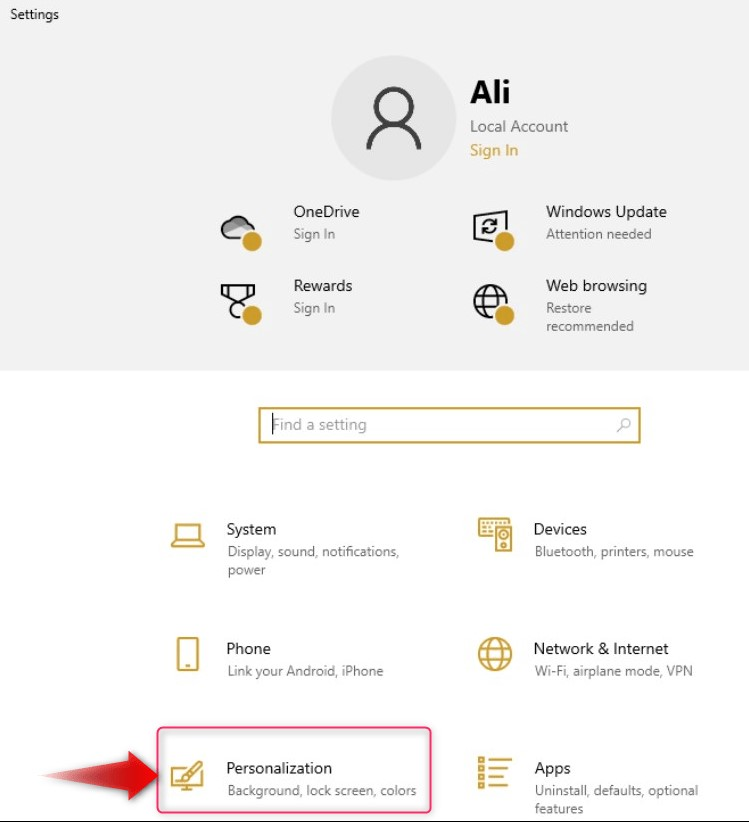
Tiếp theo, chọn Màn hình khóa từ khung bên trái và nó sẽ mở cài đặt của nó ở khung bên phải:
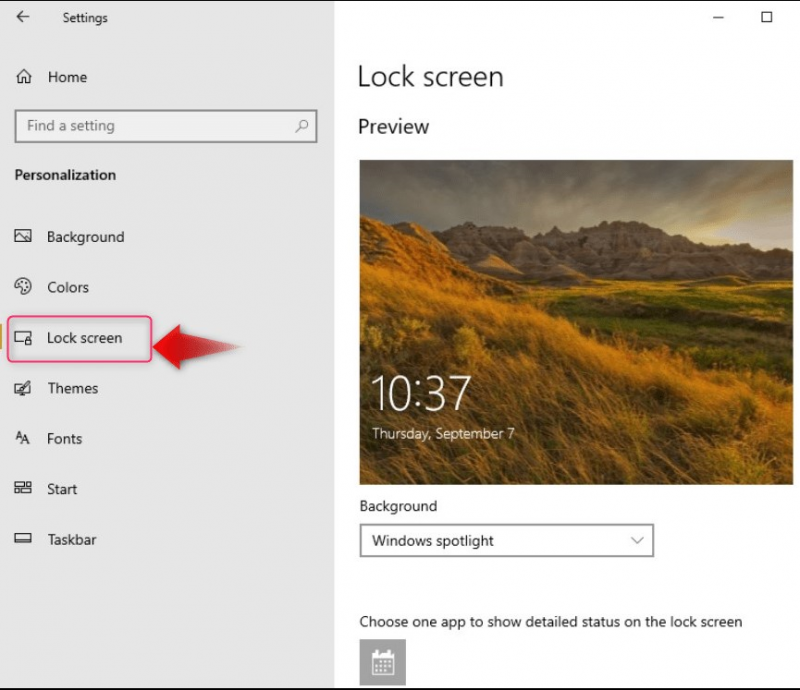
Bước 3: Tùy chỉnh nền màn hình khóa
Trong Windows 10, người dùng có thể tùy chỉnh hệ thống của họ Hình nền hoặc hình nền màn hình khóa thông qua những điều sau đây:
- Tiêu điểm của Windows : Tự động đặt hình nền màn hình khóa từ hình ảnh nổi bật hàng ngày trên Microsoft Bing.
- Hình ảnh để đặt một ảnh duy nhất làm nền cho màn hình khóa.
- trình chiếu để hiển thị nhiều ảnh (từng ảnh một) trên màn hình khóa. Thư mục mặc định cho những bức ảnh này là Những bức ảnh thư mục và nhiều thư mục khác cũng có thể được thêm vào:
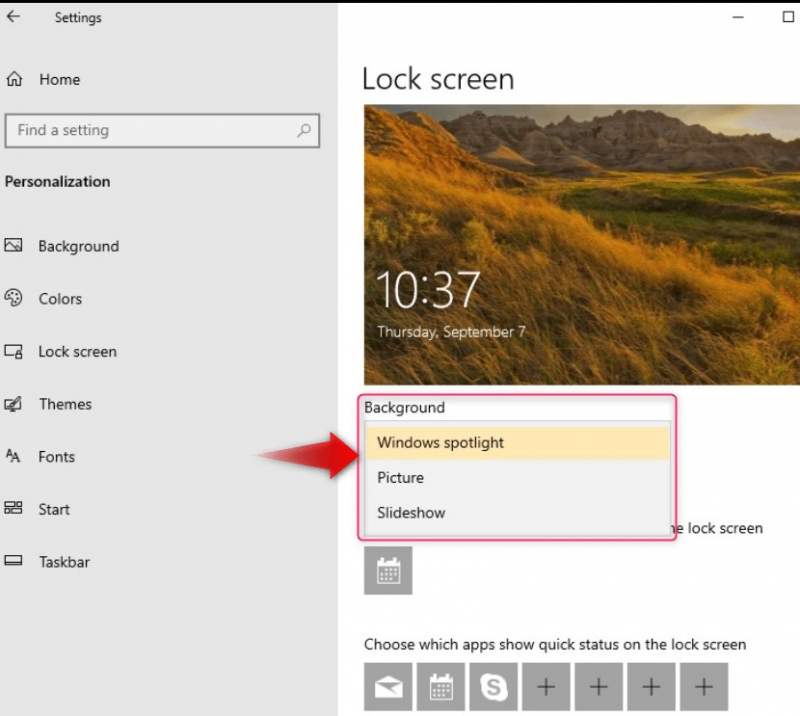
Nếu bạn đã chọn Điểm nổi bật của Windows , nó sẽ tự động đặt nền màn hình khóa mới hàng ngày. Nếu Hình ảnh đã được chọn, người dùng phải chỉ định ảnh, dù là ảnh tích hợp hay tùy chỉnh (sử dụng Duyệt qua cái nút):
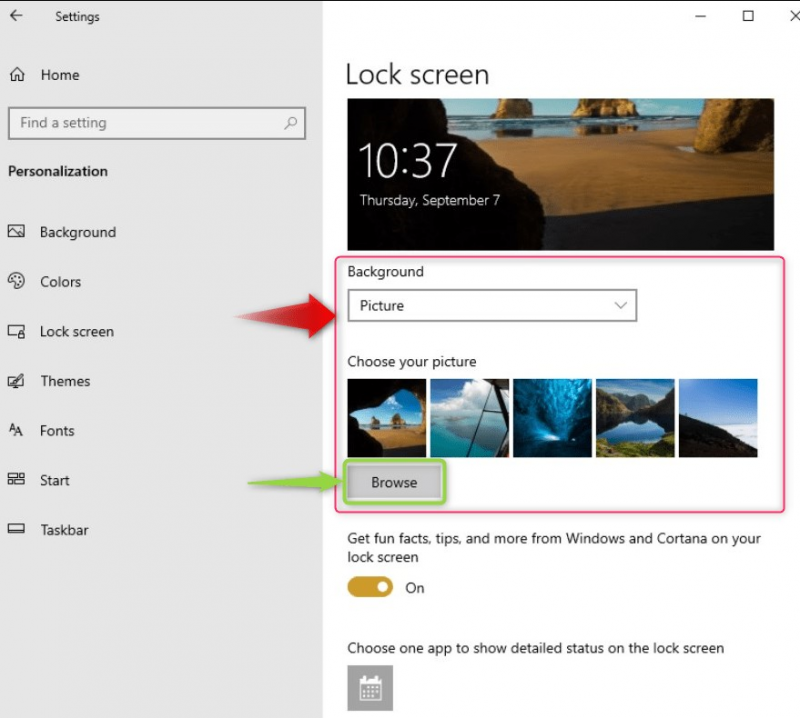
Nếu trình chiếu đã được chọn, người dùng có thể sử dụng mặc định Những bức ảnh thư mục hoặc Thêm một thư mục tùy chọn thêm nhiều thư mục vào danh sách trình chiếu cho màn hình khóa Windows 10:
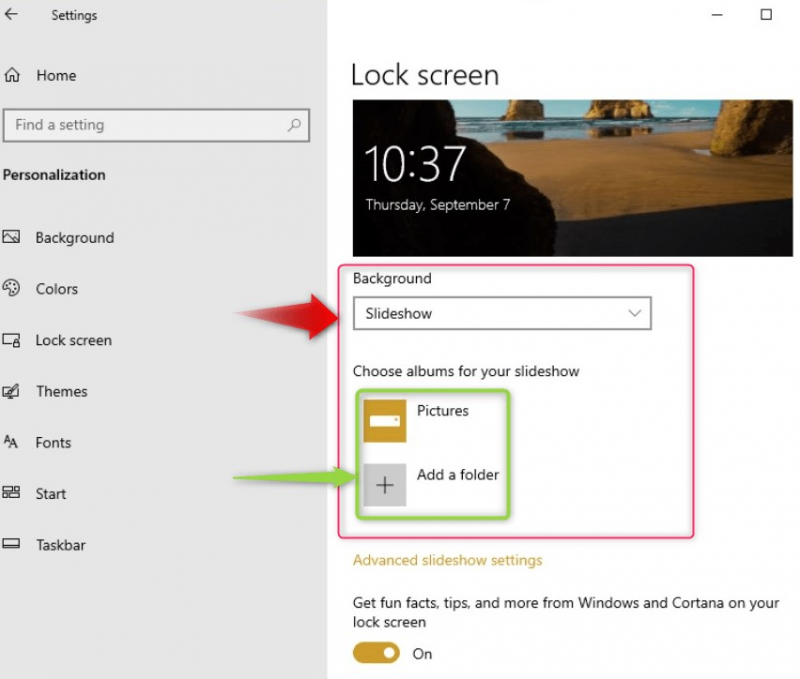
Sử dụng Cài đặt trình chiếu nâng cao để biết thêm tùy chỉnh cho trình chiếu :
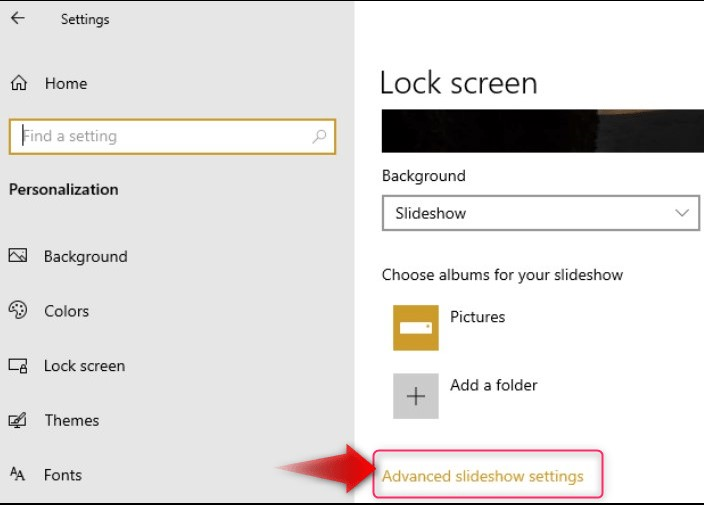
Các Cài đặt trình chiếu nâng cao cung cấp các tùy chỉnh sau:
- Sử dụng Thư viện ảnh thư mục từ hệ thống và đồng bộ hóa với Một ổ đĩa để tạo một slideshow tùy chỉnh.
- Chỉ sử dụng những hình ảnh vừa với màn hình của hệ thống (dựa trên độ phân giải).
- Chỉ định xem bạn có muốn xem màn hình khóa thay vì tắt màn hình sau một thời gian nhất định hay không.
- Chỉ định thời gian tắt màn hình sau khi phát slideshow:
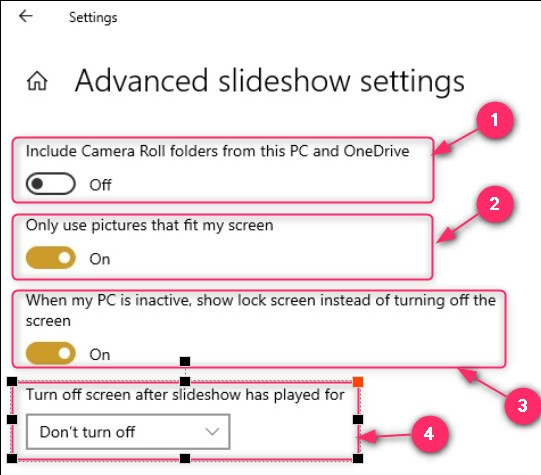
Bước 4: Tùy chỉnh thông báo ứng dụng trên màn hình khóa
Màn hình khóa cũng có thể được tùy chỉnh để xem thông báo từ các ứng dụng được chỉ định. Các cài đặt này được quản lý trong Màn hình khóa cài đặt. Bạn có thể quản lý ứng dụng màn hình khóa như sau:
- Chuyển đổi để xem thông tin thực tế và mẹo từ nhà phát triển Cortana hoặc Windows trên màn hình khóa của bạn.
- Chọn một ứng dụng sẽ hiển thị chế độ xem chi tiết về thông báo trên màn hình khóa của hệ thống của bạn.
- Chỉ định các ứng dụng sẽ hiển thị một phần ngắn gọn của thông báo.
- Chỉ định xem bạn có muốn xem ảnh nền trên màn hình đăng nhập hay không:
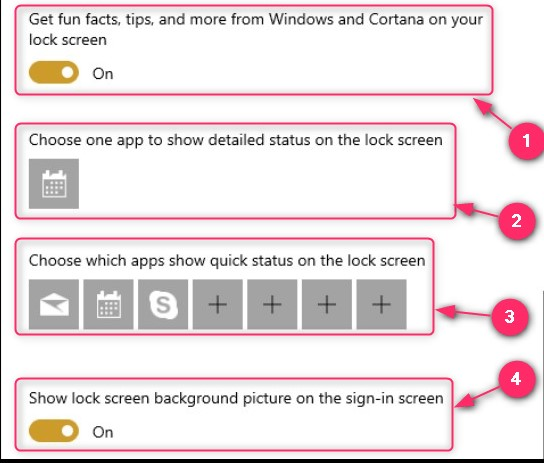
Đó là tất cả để tùy chỉnh Thông báo màn hình khóa Windows 10.
Làm cách nào để tùy chỉnh thông báo màn hình khóa Windows 11?
Windows 11 được trang bị các tùy chỉnh sau cho Thông bao khoa Man hinh:
- Chọn giữa Tiêu điểm của Windows , Hình ảnh , Và trình chiếu thư mục để sửa đổi nền màn hình khóa của hệ thống.
- Duyệt ảnh để tìm ảnh đặt làm hình nền màn hình khóa.
- Nhận thông tin thú vị, mẹo và nhiều thông tin khác trên màn hình khóa của bạn.
- Cho phép Trạng thái màn hình khóa để xem trạng thái chi tiết của một ứng dụng.
- Chỉ định xem bạn có muốn hiển thị ảnh nền trên màn hình đăng nhập hay không:
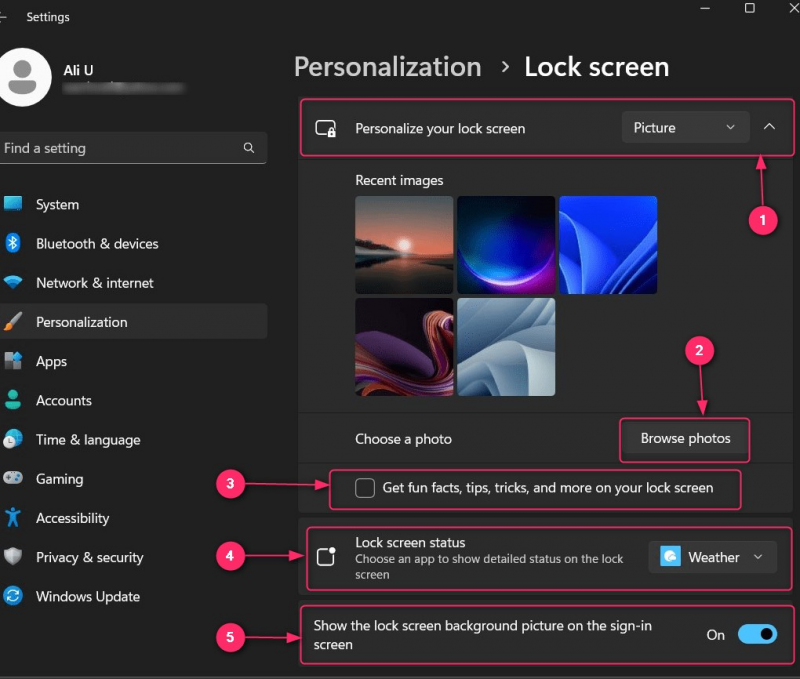
Ngoài ra, nếu bạn muốn bật hoặc tắt thông báo trên Màn hình khóa Windows , hướng đến Ứng dụng cài đặt ⇒ Hệ thống ⇒ Thông báo và từ đây, bật hoặc tắt nó:
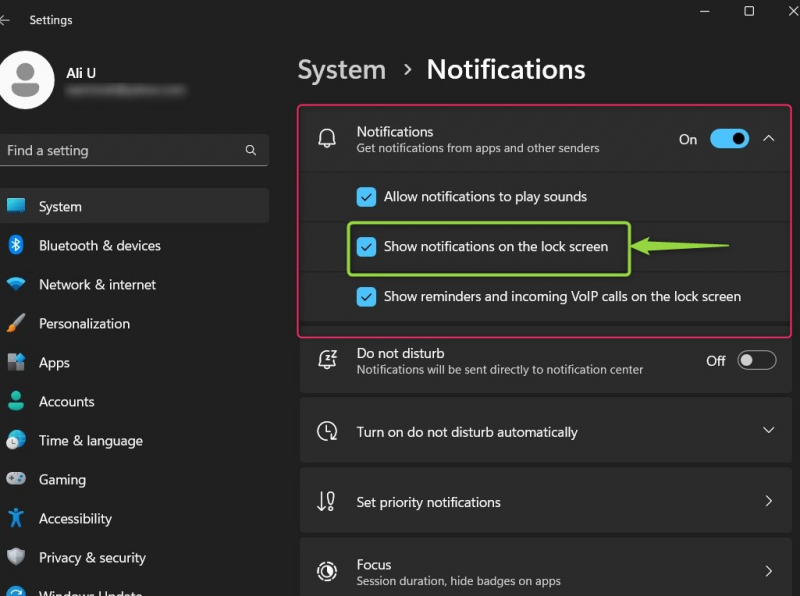
Tức là nó dùng để tùy chỉnh Thông báo màn hình khóa Windows 11
Phần kết luận
Các Thông bao khoa Man hinh trên Windows 10 & 11 được tùy chỉnh trong Cài đặt cá nhân hóa và người dùng có thể chỉ định hình ảnh nào sẽ hiển thị ở chế độ nền và trạng thái của ứng dụng. Người dùng cũng có thể sửa đổi ứng dụng nào có thể hiển thị thông báo trên màn hình khóa và hiển thị hình nền hay không. Các thông báo cũng có thể được bật/tắt từ Thiết lập thông báo.